如何在win10电脑中查看电脑运行的时间和开机时长?
如今我们的工作越来越离不开电脑,如果我们想要查看自己电脑的运行时间和开机时长应该如何操作呢?今天,小编就教大家在win10电脑中查看电脑运行的时间和开机时长。
方法/步骤1
1. 首先,我们打开电脑进入到电脑的桌面上,然后右击左下角的【开始】按钮,然后在列表中点击【运行】,如图。
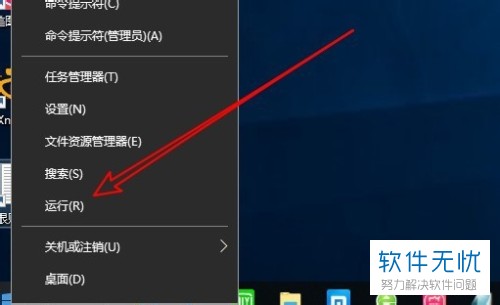
2. 然后就弹出的运行的窗口,我们在打开右侧的输入栏中输入【powershell】命令,完成后点击【确定】即可,如图。
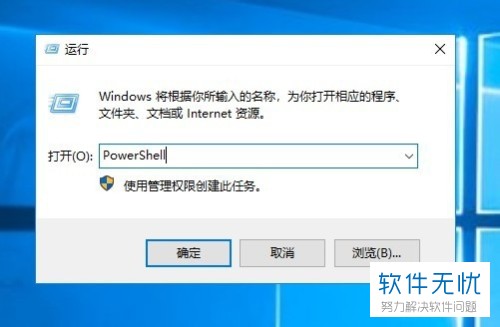
3. 之后我们打开了管理员的窗口,之后在powershell平台中将下图中的命令进行输入, 如图。
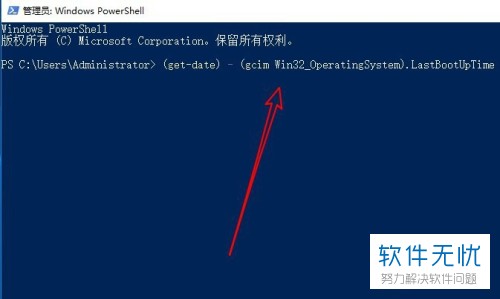
4. 输入过后我们摁下回车键,就可以在窗口中看到电脑运行的时间了,如图。
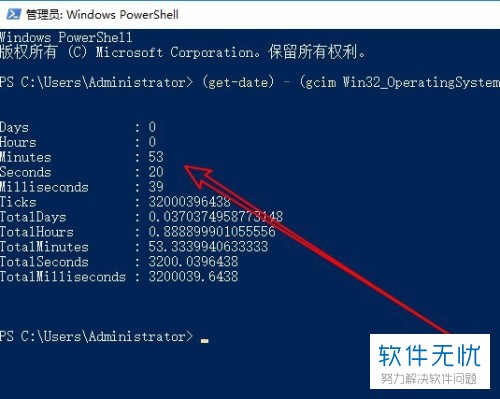
方法/步骤2
1. 首先,我们在电脑的桌面上右击,之后在列表中点击【任务管理器】,如图。
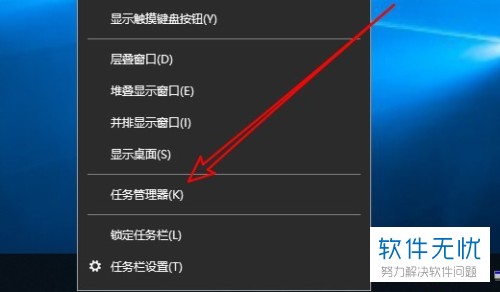
2. 之后就会弹出任务管理器的窗口,之后我们点击【性能】选项卡,如图。
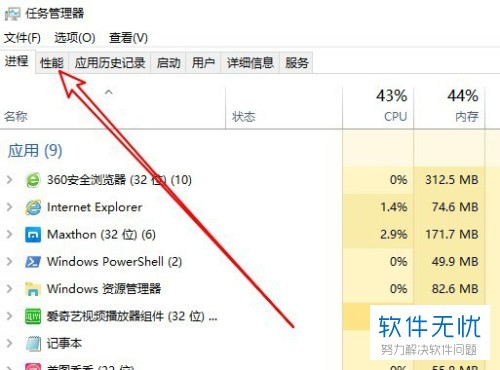
3. 之后我们可以在窗口中看到windows任务管理器的性能窗口,之后在左侧列表中点击【CPU】,然后在右侧的界面中就可以看到电脑开机过后的运行时间了,如图。
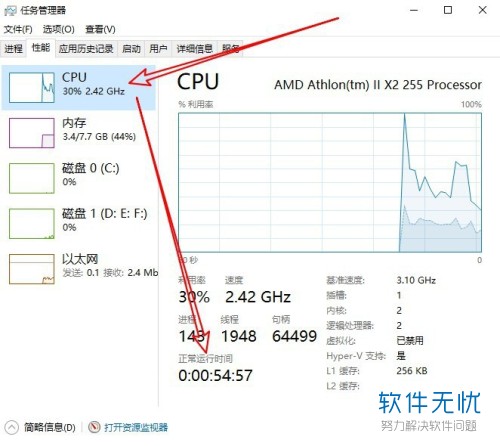
以上就是小编教大家在win10电脑中查看电脑运行的时间和开机时长的方法,希望可以帮到大家。
分享:
相关推荐
- 【其他】 金山文档20磅行间距怎么调 04-18
- 【其他】 金山文档2E+07怎么修改 04-18
- 【其他】 金山文档1.53e+10是什么意思 04-18
- 【其他】 金山文档和wps office区别 04-18
- 【其他】 金山文档目录的符号怎么弄 04-18
- 【其他】 金山文档VLOOKUP函数的使用方法 04-18
- 【其他】 金山文档查重复怎么查 04-18
- 【其他】 金山文档查找功能在哪 04-18
- 【其他】 金山文档查找的快捷键 04-18
- 【其他】 金山文档创始人是谁 04-18
本周热门
-
iphone序列号查询官方入口在哪里 2024/04/11
-
输入手机号一键查询快递入口网址大全 2024/04/11
-
oppo云服务平台登录入口 2020/05/18
-
光信号灯不亮是怎么回事 2024/04/15
-
outlook邮箱怎么改密码 2024/01/02
-
苹果官网序列号查询入口 2023/03/04
-
fishbowl鱼缸测试网址 2024/04/15
-
QQ邮箱格式怎么填写 2020/07/21
本月热门
-
iphone序列号查询官方入口在哪里 2024/04/11
-
输入手机号一键查询快递入口网址大全 2024/04/11
-
oppo云服务平台登录入口 2020/05/18
-
fishbowl鱼缸测试网址 2024/04/15
-
outlook邮箱怎么改密码 2024/01/02
-
苹果官网序列号查询入口 2023/03/04
-
光信号灯不亮是怎么回事 2024/04/15
-
学信网密码是什么格式 2020/05/19
-
正负号±怎么打 2024/01/08
-
计算器上各个键的名称及功能介绍大全 2023/02/21












